Un tutorial per FlexiSign
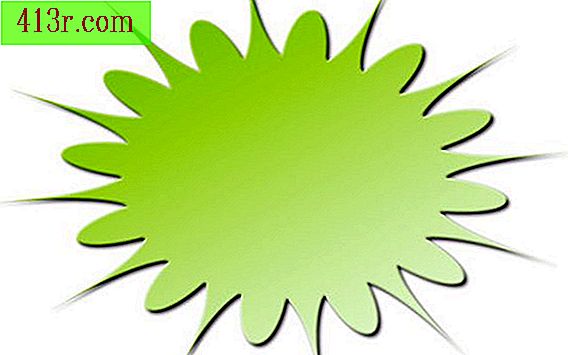
Prodotto da International SA, FlexiSIGN è un software di progettazione di segni con editor desktop e capacità di disegno. Il software dispone di barre degli strumenti per personalizzare il disegno, inclusi strumenti di forma, strumenti di testo e strumenti di linea. FlexiSIGN ha una versione Pro, una versione Expert, una versione Print & Cut, una versione letter e una versione design. Questo tutorial è un'introduzione alle funzioni di base di FlexiSIGN nei primi passi per un nuovo progetto di design.
Fai clic su "Start", "Tutti i programmi" e "FlexiSIGN" per aprire FlexiSIGN. Fai clic su "File" nel menu e seleziona "Nuovo".
Fai clic su "Rettangolo", "Ovale" o "Cerchio" nella barra degli strumenti. Fare clic e trascinare attraverso la schermata principale per creare il modulo. Fare clic su "Visualizza" nel menu "File" e fare clic su "DesignCentral" per modificare le proprietà dell'oggetto.
Fare clic sulla scheda "Documento" all'interno di DesignCentral per modificare le dimensioni del disegno e il colore di sfondo. Fare clic su "Margini" per modificare i margini del disegno e fare clic sulla "dimensione" per modificare la dimensione e la posizione.
Aggiungi testo al tuo disegno facendo clic sullo strumento "Testo orizzontale" o "Testo verticale". Centra il puntatore del mouse sul disegno, fai clic e digita il testo.
Disegna linee rette o curve. Fare clic sullo strumento "Route of Bézier", fare clic sul punto del disegno nel punto in cui si desidera iniziare la linea e fare clic sul punto in cui si desidera che la linea arrivi. Apparirà una linea. Aggiungi le linee extra se vuoi disegnare forme poligonali.
Stampare il disegno facendo clic su "File" e quindi su "RIP e stampa". Impostare le proprietà nella finestra di dialogo "RIP e stampa" e fare clic su "Invia" per inviare il disegno alla coda del Manager di produzione per la stampa.







